Jak używać Bandicam bez opóźnień podczas nagrywania?
Czy kiedykolwiek doświadczyłeś problemu z opóźnieniem podczas nagrywania z Bandicam? Założę się, że masz. Mimo że Bandicam twierdzi, że ma mniejsze opóźnienie niż inne narzędzia do nagrywania ekranu, nadal często użytkownicy napotykają opóźnienia wideo.
Tak więc w tym poście poprowadzimy Cię dalej jak naprawić lagi Bandicam kwestia.
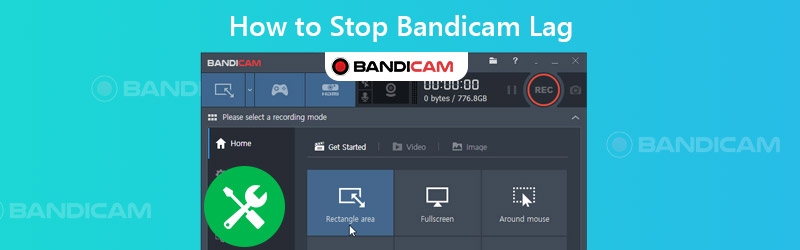

Część 1. Proste sposoby naprawienia opóźnienia Bandicam
Oto rozwiązania, które możesz wypróbować czytając.
1. Zmniejsz rozdzielczość i przełącz na tryb okienkowy
Byłoby pomocne, gdybyś mógł zmienić rozdzielczość wideo na niższą w ustawieniach gry, strumieniowego przesyłania wideo lub czegokolwiek, co chcesz nagrać. Aby zwiększyć FPS, możesz także zmienić tryb wyświetlania na okienkowy.
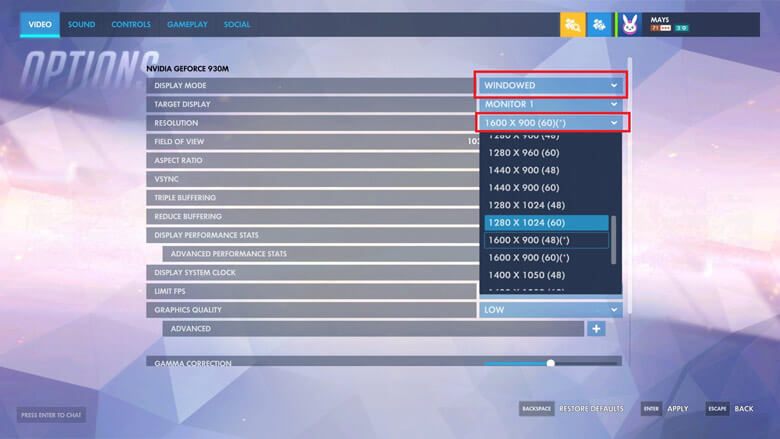
2. Dostosuj ustawienia Bandicam i zmień tryb nagrywania
Modyfikowanie ustawień wideo, takich jak rozmiar wideo, FPS, kodek i jakość, w Bandicam jest również skutecznym sposobem na poprawę opóźnienia nagrywania.
Krok 1. Znaleźć Wideo zakładka w Bandicam. Na tej karcie możesz zobaczyć Ustawienia w prawym dolnym rogu.
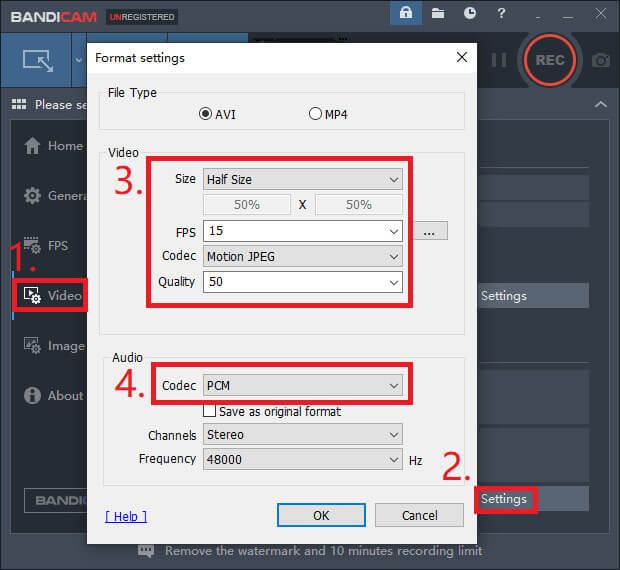
Krok 2. Jak pokazano na powyższym obrazku, możesz zmienić Rozmiar od Pełny rozmiar do Pół rozmiaru. Następnie zmniejsz FPS od 30 do 15 i Jakość od 80 do 50. Poza tym możesz wypróbować Motion JPEG i PCM kodeki do wideo i audio. Kliknij ok.
Krok 3. Wróć do interfejsu karty wideo. Potem drugi Ustawienia przycisk. Proszę wyłączyć Dodatkowe urządzenie dźwiękowe.
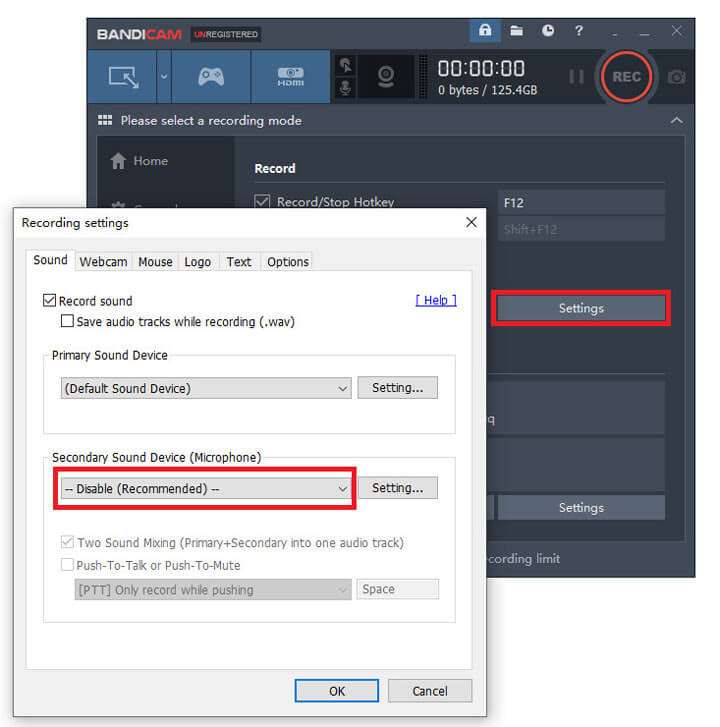
Czasami można zmniejszyć opóźnienie Bandicam, przełączając tryb nagrywania z Nagrywanie gier do Nagrywanie ekranu lub odwrotnie.

3. Inne rozwiązania
Jeśli karta graficzna znajduje się w dodatkowym gnieździe na płycie głównej komputera, przenieś ją do gniazda głównego.
Jeśli jeden z tych koderów (Koder Intel® Quick Sync Video H.264, koder Nvidia® CUDA ™ / NVENC H.264 lub Koder AMD VCE H.264) jest dostępny na Twoim komputerze, możesz go włączyć, aby zwiększyć wydajność.
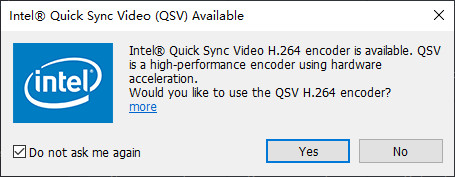
Jeśli masz problemy z opóźnieniami podczas nagrywania strumieniowego wideo, możesz zamiast tego wypróbować Chrome lub Firefox. Jeśli chodzi o użytkowników przeglądarki Internet Explorer lub Edge, sprawdź Użyj renderowania programowego zamiast renderowania GPU opcja. Następnie spróbuj ponownie.
Prawdą jest, że możesz uzyskać świetne nagranie bez opóźnień, jeśli twój komputer i system są wystarczająco dobre. Ponieważ nagrywanie filmów faktycznie wymaga dużej ilości zasobów systemowych, takich jak procesor, karta graficzna i pamięć RAM. Aby zmniejszyć opóźnienie, możesz zaktualizować system operacyjny, kartę graficzną, procesor itp.
Warto jednak wiedzieć, że wymiana sprzętu nie jest tanią opcją. Więc poza tym, czy istnieje tańszy sposób rozwiązania problemu z opóźnieniem nagrywania? Patrz poniżej.
Część 2. Najlepsza alternatywa Bandicam bez opóźnień
Vidmore Screen Recorder, najlepsza alternatywa dla Bandicam, która może pomóc w idealnym rozwiązaniu problemów z nagrywaniem. Możesz nagrywać i tworzyć własne arcydzieła wideo lub audio. Jest łatwy w użyciu dla YouTuberów, graczy, uczestników spotkań / wykładów online itp.
- Nagrywaj w wysokiej jakości pełny ekran lub wybrany obszar komputera.
- Obsługuje wiele formatów wyjściowych, takich jak MP4, MKV, WMV, a nawet GIF.
- Dodaj tekst, strzałki, kształty, efekty myszy itp. Do nagrania.
- Rób zrzuty ekranu i ustal harmonogram nagrywania zgodnie ze swoimi potrzebami.
- Zgodny z Windows 10 / 8.1 / 8/7 i Mac OS X 10.10 lub nowszym.

Krok 1: Pobierz i otwórz Vidmore Screen Recorder w Twoim komputerze. Wybierz Magnetowid do nagrywania ekranu.

Krok 2: Dostosuj rozmiar ekranu i włącz dźwięk systemowy i mikrofon. Jeśli nie musisz nagrywać kamery internetowej, po prostu wyłącz opcję kamery internetowej. Następnie możesz kliknąć REC i rozpocznij nagrywanie.

Krok 3: Podczas nagrywania możesz z łatwością dodawać tekst i kształty.

Krok 4: Jeśli zatrzymasz nagrywanie, możesz wyświetlić podgląd wideo przed zapisaniem go na komputerze.

Część 3. Często zadawane pytania dotyczące zatrzymywania lagów Bandicam
P1: Czy mogę używać Bandicam na Macu?
Nie, nie możesz go używać na Macu. Ale użytkownicy komputerów Mac mogą pobrać Vidmore Screen Recorder do ekran nagrywania na komputerze Mac.
P2: Czy Bandicam może nagrywać Simów bez ograniczeń?
Jeśli kupiłeś licencję, możesz nagrywać Simów bez ograniczeń. Jeśli nie, będziesz mieć kilka ograniczeń dotyczących długości czasu i znaku wodnego.
P3: Ile kosztuje Bandicam?
W przypadku licencji na 1 komputer należy zapłacić $39,00. Ceny różnią się w zależności od liczby komputerów, na których chcesz zainstalować Bandicam.
Wniosek
Mam nadzieję, że ten post może ci pomóc zatrzymać opóźnienie Bandicam. A jeśli jesteś zmęczony Bandicamem, Vidmore Screen Recorder będzie najlepszym wyborem do rejestrowania aktywności na ekranie bez opóźnień. Jeśli nadal masz jakieś pytania, skontaktuj się z nami. Pomożemy Ci znaleźć odpowiedź.

